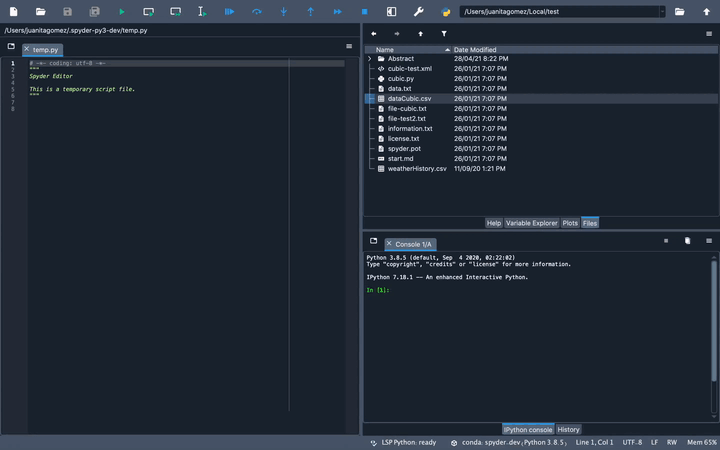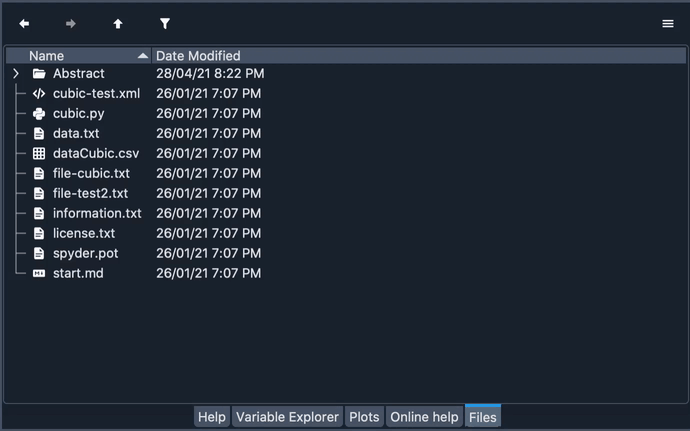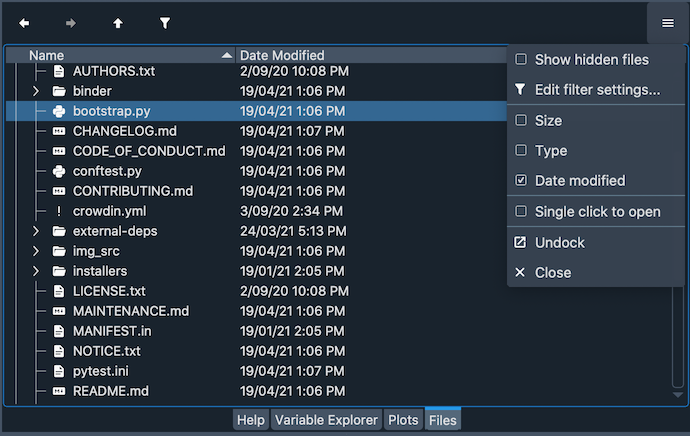文件#
文件窗格是内置于 Spyder 中的文件系统和目录浏览器。您可以根据文件类型和扩展名查看和筛选文件,使用编辑器或外部工具打开它们,并执行许多常见操作。
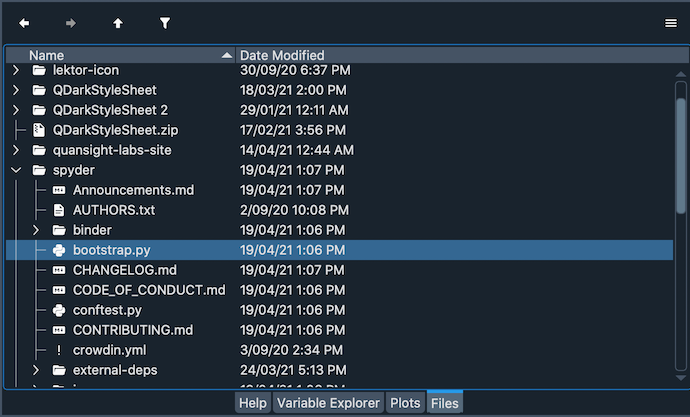
文件操作#
要浏览系统中的文件,请使用窗格顶部的箭头。您可以展开/折叠窗格中的文件夹,以分层显示文件和子目录。双击文件夹将打开它,显示其中的文件并将其设置为您的工作目录。
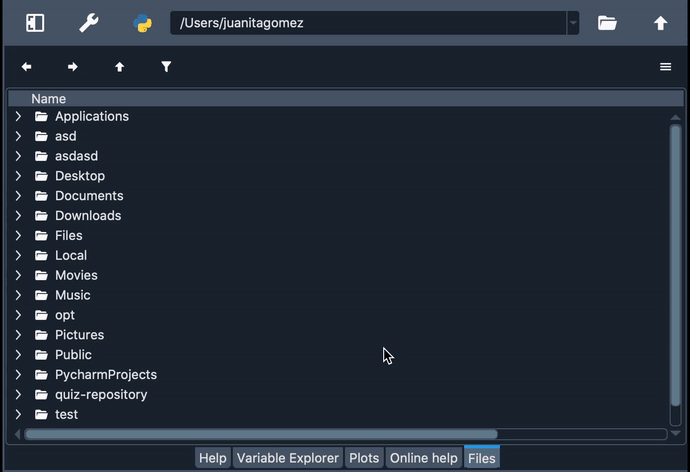
要从文件窗格中在编辑器中打开文件,请双击其名称。如果右键单击它,您将看到一个上下文菜单,允许您访问许多功能,包括运行脚本;创建、重命名、移动、删除文件;以及在计算机的文件管理器中打开它们。
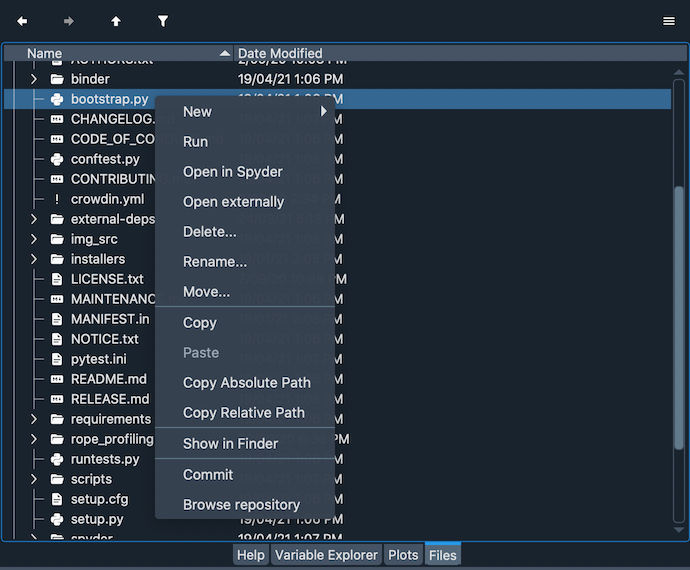
您可以将一个或多个文件复制和粘贴到窗格中或从窗格中复制,并将它们的绝对路径或相对路径复制到剪贴板作为文本。如果复制多个文件的路径,它们将自动格式化,以便您可以直接将它们粘贴到 Python 列表中。
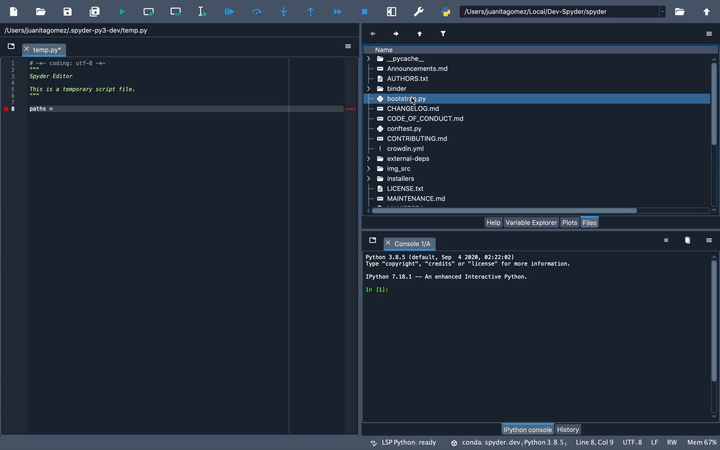
版本控制支持#
文件窗格允许您使用Git分布式版本控制系统执行基本操作,例如提交更改和浏览给定文件或文件夹所属的仓库。这在您使用 Spyder 项目时特别有用。
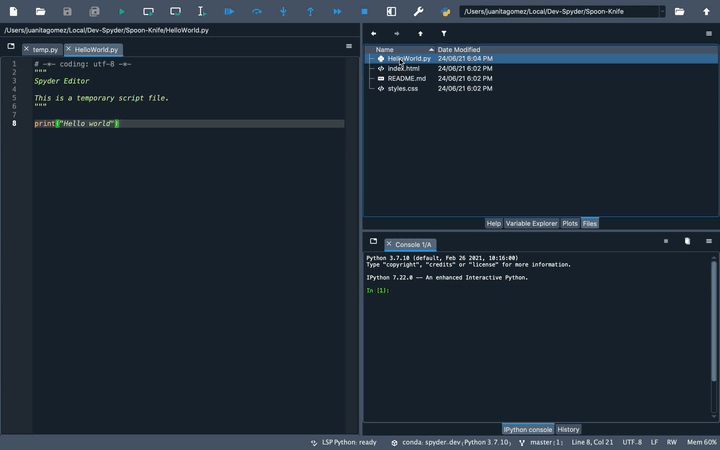
文件关联#
文件允许您将不同的外部应用程序与它们可以打开的特定文件扩展名关联起来。在文件偏好设置窗格的文件关联选项卡下,您可以添加文件类型并设置默认用于打开每个文件的外部程序。
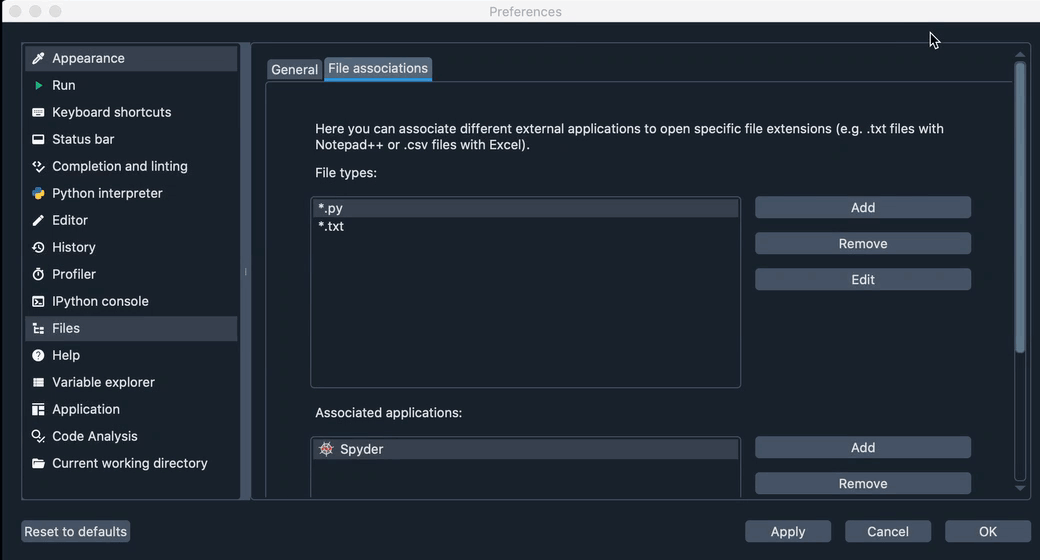
设置完成后,从 Spyder 的文件窗格打开文件时,它们将自动在关联的应用程序中启动。此外,当您右键单击文件时,您会找到一个打开方式…选项,允许您从与此扩展名关联的应用程序中进行选择。